硬盘坏道怎么修复
硬盘是电脑极重要的一部分,所有的资料和数据都会保存在硬盘中,一旦硬盘出现错误,有时数据的损失会比整个电脑报废的损失还要大。不过,作为电脑的硬件之一,许多人总以为硬盘轻易不容易损坏,一旦坏了就是不能启动的情况,还有人认为坏道是很容易识别的,发现了用什么磁盘医生之类的软件修理就行了,再不行就低格吧!其实硬盘坏道,几乎可以称为硬盘的致命伤。笔者见识过许多因为延误时机,自己乱用各种软件修理,最后把偌大个硬盘整成一块废铁的例子。修理硬盘坏道对于逻辑坏道,我们可以修复,对于物理坏道,我们应采用隔离的办法,以最大程度减少损失,防止坏道进一步扩散为目标。我见过有些人在报纸上吹说用某个特殊软件能修理物理坏道,最要命的是许多人对低格硬盘的迷信,实在是误人之语。所谓低级格式化,指的是将空白的磁盘划分出柱面和磁道,然后再将磁道划分为若干个扇区,每个扇区又划分出标识部分ID、间隔区GAP和数据区DATA等。低级格式化只能在DOS环境下完成,而且只能针对—块硬盘而不能支持单独的某一个分区。有些坏磁道和坏扇区能够通过低级格式化来修复,但对于真正的硬盘磁盘表面物理划伤则无法进行修复,这只有通过各种办法标出坏扇区的位置,以便让操作系统不去使用,以防止扩大坏道进而延长硬盘使用。特别想强调,低级格式化是一种损耗性操作,对硬盘的寿命有一定的负面影响,所以,如无必要,用户们尽量不要低级格式化硬盘。对于逻辑坏道,一般情况下我们用操作系统自带的工具和一些专门的硬盘检查工具就能发现并修复。如:Windows自带的Scandisk磁盘扫描程序就是发现硬盘逻辑坏道最常用的工具,而我们常见的Format命令不能对任何硬盘坏道起到修补作用,这点大家要明白。我们可在Windows系统环境下,在“我的电脑”中选中要处理的硬盘盘符,选择其“属性”,在出现的“工具”按钮中选择“查错状态”,再在“扫描类型”中选“全面检查”,并将“自动修复错误”打上“勾”,然后“开始”即可。如果系统在启动时不进行磁盘扫描或已不能进入Windows系统,我们也可用软盘或光盘启动盘启动电脑后,在相应的盘符下,如“A:”下运行Scandisk *:(注:*为要扫描的硬盘盘符),回车后来对相应需要扫描修复的硬盘分区进行修理。但是,如果是硬盘物理坏道,那么千万千万记住不要试图用这些方法来修复,相反用各种工具反复扫描,就是对硬盘的物理坏区强制进行多次读写,必然会使坏道变多,进而扩散,正确的方法是用下面的方法果断地把已有坏道的地方隔离开。这是一种很无奈的办法,但是一个20G的硬盘,如果因为坏道,屏蔽了15G,总还有5G空间可用,如果不这样做,最后的结果是整个硬盘全部报废。方法一:用PartitionMagic等磁盘软件完成工作如PartitionMagic分区软件,先用PartitionMagic4中的“check”命令或Windows中的磁盘扫描程序来扫描磁盘,算出坏簇在硬盘上的位置,然后在Operation菜单下选择“Advanced/badSectorRetest”,把坏簇所在硬盘分成多个区后,再把坏簇所在的分区隐藏,以免在Windows中误操作,这个功能是通过HidePartition菜单项来实现的。这样也能保证有严重坏道的硬盘的正常使用,并免除系统频繁地去读写坏道从而扩展坏道的面积。但是这需要对这些软件熟悉,并且有计算硬盘的经验,许多人并不容易做到准确。方法二:用FDISK和格式化命令FORMAT具体的方法是这样的,第一要搞清硬盘的容量,对于有问题的磁盘先用FDISK分成一个C盘,再用FORMAT进行格式化,当碰到无法修复的坏块时面对FORMAT总是试图修复,这时记录下进行的百分比.然后按CTRL+BREAK强行终止任务,用磁盘总容量×百分比,得出这部分正常的磁盘容量,用FIDSK划出一个逻辑磁盘,再将后面的磁盘估计出坏道的大概大小,大概比例为10%左右,再划分一个逻辑盘。这个小盘不用格式化,在总工作完成后将其删除,这样就将坏块给全部跳过去了。这样可能会损失一些好道,但对大容量硬盘来说无足轻重,而硬盘使用起来更加稳定。方法三:用专门的坏盘分区工具如FBDISKFBDISK这是一个DOS下专门发现坏道并隔离后重新分区的软件,只有一个文件,仅仅几十K。操作很简单,先制作一张能启动到DOS的软盘,把FBDISK放在软盘上,用它引导系统,注意系统上只能挂一个要修理的硬盘,并且将其接在主硬盘的线上。进入DOS后,只要能发现硬盘,就运行FBDISK好了,这个小程序先会对硬盘按磁道进行扫描,发现坏道就显示出来,同时还会估计总体扫描完要用多长时间,全部扫描完后,程序会根据扫描结果和坏道情况给你提出一个全新的分区方案来,如果你接受就按Y,否则不会对你的硬盘进行处理。这个软件不错,但是可能比较大手,笔者曾有一次用它把一个10G硬盘扫完后,报告说只有300M可以使用,但是我用方法二后,却找出了近2G的完好空间。所以大家还是按需使用。还有一类特别的坏道表面看起来很可怕,其实反而好修理,如系统显示“TRACK 0 BAD,DISKUNUSABLE”,意思为“零磁道损坏,硬盘无法使用”或用磁盘扫描程序扫描其它硬盘时其0扇区出现红色“B”。大家都知道硬盘扇区是最重要的地方,损坏后一点也不能用,一般人往往将出现这样故障的硬盘作报废处理。其实合理运用一些磁盘软件,把报废的0扇区屏蔽掉,而用1扇区取而代之就能起到起死回生的效果,这样的软件如Pctools9.0和NU8等。以Pctools9.0为例来作说明。一块40G硬盘出现上述故障,用盘启动电脑后,运行Pctools9.0目录下的DE.EXE文件。接着选主菜单Select中的Drive,进去后在Drivetype项选Physical,按空格选定,再按Tab键切换到Drives项,选中harddisk,然后OK回车后回到主菜单。打开Select菜单,这时会出现PartitionTable,选中进入后出现硬盘分区表信息。该硬盘有两个分区,找到C区,该分区是从硬盘的0柱面开始的,那么,将1分区的BeginningCylinder的0改成1就可以了,保存后退出。重新启动电脑后按Del键进入COMS设置,运行“IDEAUTODETECT”,可以看到CYLS由782变成781。保存退出后重新分区格式化该硬盘就可以了。更多最新硬件资讯请访问:中关村在线-首页 更多的最新硬盘产品信息请访问:中关村在线-硬盘专区 更多硬盘工具软件请访问:中关村在线-下载专区希望以上信息对你的问题有所帮助
1. 系统自带工具解决法 Scandisk磁盘扫描程序是解决硬盘逻辑坏道最常用的手段,而我们常见的Format命令不能对任何硬盘坏道起到修复作用,这点需要大家明白。如果硬盘出现了坏道,我们可在WINDOWS系统环境下,在“我的电脑”中选中要处理的硬盘盘符,选择其“属性”,在出现的“工具”按钮中选择“查错状态”,点击“开始检查”,再在“扫描类型”中选“全面检查”,并将“自动修复错误”选项选中,然后点击“开始”即可。它将对硬盘盘面作完全扫描处理,并且对可能出现的坏簇作自动修正。其次,在DOS状态下,硬盘有坏道,计算机在启动时—般会自动运行SCANDISK进行扫描,并将坏簇以黑底红字的“B”(bad)标出。当然,如果系统在启动时不进行磁盘扫描或已不能进入WINDOWS系统,我们也可用软盘或光盘启动盘启动电脑后,在相应的盘符下,如“A:”下运行SCANDISK:(注*为要扫描的硬盘盘符),回车后来对相应需要扫描修复的硬盘分区进行修理。2. 第三方工具解决法一些其它的磁盘修复工具,如诺顿工具箱中的NDD(磁盘医生)及PCTOOLS等相关工具对硬盘进行扫描也是修复硬盘坏道的最常用的方法,其用法很简单,许多报刊上也有介绍,大家可找来试用一下。3.隐藏坏道法如果硬盘上出现了无法修复的坏簇或物理坏道,大家可用一些磁盘软件将这些坏道单独分为一个区并隐藏起来,这样可令你的硬盘延长很多正常的使用寿命。实例一,一块4.3GB硬盘2GB处有严重的物理坏道,用Format格式化不过去,Scandisk或NDD也检测不过去,但能正常分区。找来一款分区格式化软件SMARTFDISK,用启动盘启动电脑后,进入盘符A,运行该软件执行文件SFDISK.EXE,然后“DELETE”删掉原有分区,算出坏道在硬盘上所在的位置。如本例,先建立1990MB的基本分区,将其快速格式化后并激活,然后将把坏道处分出约50MB的逻辑分区,再将以后所剩的硬盘空间全分为一个逻辑区,然后用快速格式化功能将这个分区快速格式化,最后再将那个约50M的坏道所在的区DEL删除掉,重启后,一个有严重物理坏道的硬盘就这么被很快被修好了,以后磁头再也不会去读那些被删除的坏道区了。实例二,下面我们再来说脱Windows系统自带的FDISK分区软件在这种情况下的应用方法。例如—块1GB的硬盘,在格式化到10%时不能顺利通过,这时CTRL+BREAK强行终止,运行FDISK建立—个90MB的DOS分区为C盘,然后再建立—个20MB逻辑盘D,再将余下的800余MB建立—个逻辑盘E,退出FDISK后运行formatE:如果格式化到10%时又遇到阻碍,这时用FDISK再建立—个88MB的E盘,l0MB的F盘,余下的790MB做为G盘。继续重复上面的操作,直到完成,然后运行FDISK将10MB的D、F盘等有坏道的盘删除,这时余下的就是没有坏道的好盘了。另外同理用PartitionMagic,Disk Manager等磁盘软件也可完成这样的工作。如PartitionMagic分区软件,先用PartitionMagic中的“check”命令或WINDOWS中的磁盘扫描程序来扫描磁盘,算出坏簇在硬盘上的位置,然后在Operations菜单下选择。Advanced/badSectorRetest,把坏簇所在硬盘分成多个区后,再把坏簇所在的分区隐藏,以免在Windows中误操作,这个功能是通过HidePartition菜单项来实现的。这样也能保证有严重坏道的硬盘的正常使用,并免除系统频繁的去读写坏道区而将坏道的面积进一步的扩大。4.修复零扇区法硬盘零扇区损坏,系统显示“TRACK 0 BAD,DISKUNUSABLE。,意思为“零磁道损坏,硬盘无法使用”或用磁盘扫描程序扫描硬盘时其0扇区出现红色“B”,是大家比较头痛的故障,一般人往往将出现这样故障的硬盘做报废处理,但其实合理运用一些磁盘软件,把报废的0扇区屏蔽,而用1扇区取而代之就能起到起死回生的效果,这样的软件如Pctools9.0和NU8等等。实例一,我们就先以Pctools9.0为例来做说明。一个2.1GB硬盘出现上述故障,用启动盘启动电脑后,运行Pctools9.0目录下的DE.EXE文件,接着选主菜单Select中的Drive,进去后在Drivetype项选Physical,按空格确定;再按Tall键切换到Drives项,选中harddisk,然后OK回车后回到主菜单,打开Select菜单,这时会出现PartitionTable,选中进入后出现硬盘分区表信息。该硬盘有两个分区,找到C区,该分区是从硬盘的0柱面开始的,那么,将1分区的BeginningCylinder的0改成1就可以了,保存后退出。重新启动电脑后按Del键进入删除COMS设置,运行“IDE AUTODETECT”,可以看到CYLS由782变成781,保存退出后重新分区格式化该硬盘,该硬盘起死回生。实例二,诺顿NU8.0也是较好用的硬盘工具。例如一个1.28GB硬盘出现0磁道损坏故障,进入NU8工具包目录,运行其主程序NORTON.EXE,然后可先选“补救盘(RESCUE)。选项对该硬盘的引导区,分区表等信息进行备份。接着选择“磁盘编辑器(DISKEDIT)”,成功运行后选“对象(OBJECT)”中的“分区表”后可见本硬盘的参数如下:面(SIDE)为0-63,簇(CYLINDER)为0-255,扇(SECTOR)为1-63。其主引导记录和分区表信息就应该在0面0簇1扇。我们要做的删除就是把其C盘的起始扇区从1面0柱1扇改为0面1柱1扇,移动光标手工修改即可。另外懦要说的就是改动数值要根据具体情况而定。最后存盘退出后重启电脑,用FORMAT命令格式化硬盘即可正常使用了。需要特别留意的是修好后的硬盘不要再用DOS下的FDISK等分区工具对其进行重新分区操作,以免其又改变硬盘的起始扇面。实例三,对于“逻辑炸弹”造成的假零磁道损坏,除了用专门解锁的程序处理外,可以低格硬盘前几个磁道或者用DM清零的办法使硬盘重新分区使用,但数据会全部丢失主引导记录MBR信息被破坏,会造成FDISK重新分区处理的硬盘还是不能启动,处理这种情况的办法很简单,执行FDISK/MBR命令,或者用类似DM这样的软件重写一遍就行了。5. 低格法如果以上各招都不见效,那么只有使用主板自带的硬盘低格程序或硬盘厂家随盘赠送的低格程序如D M、LFORMAT等对硬盘全盘进行低级格式化处理了,它可对硬盘一些坏道起到重新整理排除作用
教程。搬运过来 http://jingyan.baidu.com/article/d3b74d648459441f77e60923.html
1. 系统自带工具解决法 Scandisk磁盘扫描程序是解决硬盘逻辑坏道最常用的手段,而我们常见的Format命令不能对任何硬盘坏道起到修复作用,这点需要大家明白。如果硬盘出现了坏道,我们可在WINDOWS系统环境下,在“我的电脑”中选中要处理的硬盘盘符,选择其“属性”,在出现的“工具”按钮中选择“查错状态”,点击“开始检查”,再在“扫描类型”中选“全面检查”,并将“自动修复错误”选项选中,然后点击“开始”即可。它将对硬盘盘面作完全扫描处理,并且对可能出现的坏簇作自动修正。其次,在DOS状态下,硬盘有坏道,计算机在启动时—般会自动运行SCANDISK进行扫描,并将坏簇以黑底红字的“B”(bad)标出。当然,如果系统在启动时不进行磁盘扫描或已不能进入WINDOWS系统,我们也可用软盘或光盘启动盘启动电脑后,在相应的盘符下,如“A:”下运行SCANDISK:(注*为要扫描的硬盘盘符),回车后来对相应需要扫描修复的硬盘分区进行修理。2. 第三方工具解决法一些其它的磁盘修复工具,如诺顿工具箱中的NDD(磁盘医生)及PCTOOLS等相关工具对硬盘进行扫描也是修复硬盘坏道的最常用的方法,其用法很简单,许多报刊上也有介绍,大家可找来试用一下。3.隐藏坏道法如果硬盘上出现了无法修复的坏簇或物理坏道,大家可用一些磁盘软件将这些坏道单独分为一个区并隐藏起来,这样可令你的硬盘延长很多正常的使用寿命。实例一,一块4.3GB硬盘2GB处有严重的物理坏道,用Format格式化不过去,Scandisk或NDD也检测不过去,但能正常分区。找来一款分区格式化软件SMARTFDISK,用启动盘启动电脑后,进入盘符A,运行该软件执行文件SFDISK.EXE,然后“DELETE”删掉原有分区,算出坏道在硬盘上所在的位置。如本例,先建立1990MB的基本分区,将其快速格式化后并激活,然后将把坏道处分出约50MB的逻辑分区,再将以后所剩的硬盘空间全分为一个逻辑区,然后用快速格式化功能将这个分区快速格式化,最后再将那个约50M的坏道所在的区DEL删除掉,重启后,一个有严重物理坏道的硬盘就这么被很快被修好了,以后磁头再也不会去读那些被删除的坏道区了。实例二,下面我们再来说脱Windows系统自带的FDISK分区软件在这种情况下的应用方法。例如—块1GB的硬盘,在格式化到10%时不能顺利通过,这时CTRL+BREAK强行终止,运行FDISK建立—个90MB的DOS分区为C盘,然后再建立—个20MB逻辑盘D,再将余下的800余MB建立—个逻辑盘E,退出FDISK后运行formatE:如果格式化到10%时又遇到阻碍,这时用FDISK再建立—个88MB的E盘,l0MB的F盘,余下的790MB做为G盘。继续重复上面的操作,直到完成,然后运行FDISK将10MB的D、F盘等有坏道的盘删除,这时余下的就是没有坏道的好盘了。另外同理用PartitionMagic,Disk Manager等磁盘软件也可完成这样的工作。如PartitionMagic分区软件,先用PartitionMagic中的“check”命令或WINDOWS中的磁盘扫描程序来扫描磁盘,算出坏簇在硬盘上的位置,然后在Operations菜单下选择。Advanced/badSectorRetest,把坏簇所在硬盘分成多个区后,再把坏簇所在的分区隐藏,以免在Windows中误操作,这个功能是通过HidePartition菜单项来实现的。这样也能保证有严重坏道的硬盘的正常使用,并免除系统频繁的去读写坏道区而将坏道的面积进一步的扩大。4.修复零扇区法硬盘零扇区损坏,系统显示“TRACK 0 BAD,DISKUNUSABLE。,意思为“零磁道损坏,硬盘无法使用”或用磁盘扫描程序扫描硬盘时其0扇区出现红色“B”,是大家比较头痛的故障,一般人往往将出现这样故障的硬盘做报废处理,但其实合理运用一些磁盘软件,把报废的0扇区屏蔽,而用1扇区取而代之就能起到起死回生的效果,这样的软件如Pctools9.0和NU8等等。实例一,我们就先以Pctools9.0为例来做说明。一个2.1GB硬盘出现上述故障,用启动盘启动电脑后,运行Pctools9.0目录下的DE.EXE文件,接着选主菜单Select中的Drive,进去后在Drivetype项选Physical,按空格确定;再按Tall键切换到Drives项,选中harddisk,然后OK回车后回到主菜单,打开Select菜单,这时会出现PartitionTable,选中进入后出现硬盘分区表信息。该硬盘有两个分区,找到C区,该分区是从硬盘的0柱面开始的,那么,将1分区的BeginningCylinder的0改成1就可以了,保存后退出。重新启动电脑后按Del键进入删除COMS设置,运行“IDE AUTODETECT”,可以看到CYLS由782变成781,保存退出后重新分区格式化该硬盘,该硬盘起死回生。实例二,诺顿NU8.0也是较好用的硬盘工具。例如一个1.28GB硬盘出现0磁道损坏故障,进入NU8工具包目录,运行其主程序NORTON.EXE,然后可先选“补救盘(RESCUE)。选项对该硬盘的引导区,分区表等信息进行备份。接着选择“磁盘编辑器(DISKEDIT)”,成功运行后选“对象(OBJECT)”中的“分区表”后可见本硬盘的参数如下:面(SIDE)为0-63,簇(CYLINDER)为0-255,扇(SECTOR)为1-63。其主引导记录和分区表信息就应该在0面0簇1扇。我们要做的删除就是把其C盘的起始扇区从1面0柱1扇改为0面1柱1扇,移动光标手工修改即可。另外懦要说的就是改动数值要根据具体情况而定。最后存盘退出后重启电脑,用FORMAT命令格式化硬盘即可正常使用了。需要特别留意的是修好后的硬盘不要再用DOS下的FDISK等分区工具对其进行重新分区操作,以免其又改变硬盘的起始扇面。实例三,对于“逻辑炸弹”造成的假零磁道损坏,除了用专门解锁的程序处理外,可以低格硬盘前几个磁道或者用DM清零的办法使硬盘重新分区使用,但数据会全部丢失主引导记录MBR信息被破坏,会造成FDISK重新分区处理的硬盘还是不能启动,处理这种情况的办法很简单,执行FDISK/MBR命令,或者用类似DM这样的软件重写一遍就行了。5. 低格法如果以上各招都不见效,那么只有使用主板自带的硬盘低格程序或硬盘厂家随盘赠送的低格程序如D M、LFORMAT等对硬盘全盘进行低级格式化处理了,它可对硬盘一些坏道起到重新整理排除作用
教程。搬运过来 http://jingyan.baidu.com/article/d3b74d648459441f77e60923.html

如何修复坏的硬盘??
装不了系统一般是硬盘开始不多的某个位置有坏道,如果坏道数量不多的话,可以在分区的时候直接将坏道附近的一块空间单独划分成一个盘,最后全部分区好了后再将这个有坏道的分区直接删除(即不会显示成盘符),或者屏蔽掉(很多分区软件有这个功能) 其实原理就是,将有坏道的这个地方单独划分出来,不用它,那么当然装系统就没问题了.一般这样问题也不大。只要你的坏道不是很多,也不会浪费你太大的空间,没什么影响的。
他用THDD之类的软件修复好了,隔离了不好的坏道。也说明你的硬盘坏的程度也不算很重。修复一下可以正常使用。你上网搜一下就行了。即使是文字说明的也不难理解,有些还带有图片。很容易理解和操作,我就是这样学会的。
装系统的时间很短的话一般都是用的GHOST来克隆的系统,效率源这个软件好像可以“屏蔽”物理坏道,如果是逻辑坏道的话好像也可以修护。
硬盘坏了???是指硬件坏了还是软件坏了哦......如果是软件坏了可以修复的....硬件坏了不能修复的....上次那个修电脑的应该是给你硬装上去...让你勉强用的...
他用THDD之类的软件修复好了,隔离了不好的坏道。也说明你的硬盘坏的程度也不算很重。修复一下可以正常使用。你上网搜一下就行了。即使是文字说明的也不难理解,有些还带有图片。很容易理解和操作,我就是这样学会的。
装系统的时间很短的话一般都是用的GHOST来克隆的系统,效率源这个软件好像可以“屏蔽”物理坏道,如果是逻辑坏道的话好像也可以修护。
硬盘坏了???是指硬件坏了还是软件坏了哦......如果是软件坏了可以修复的....硬件坏了不能修复的....上次那个修电脑的应该是给你硬装上去...让你勉强用的...

我的C盘有12个坏道,现在都不能进入WINDOWS系统了,有什么解决的方法吗?
能用,通过对硬盘的重新分区,隐藏有物理坏道的硬盘空间,对其实行隔离。具体的作法是:首先启动PM,选中“Operations”菜单下的“Check”命令,对硬盘进行直接扫描,标记坏簇后,选中“Operations”菜单下的 “Advanced”→“bad sector retset”,最后把坏簇分成一个独立的分区,再通过“Hide partiton”命令将分区隐藏。如果自己动手隐藏有物理坏道的硬盘空间没把握,可找个身边会的人帮忙。
如果你不在乎浪费些空间,可以将包含坏道在内的那些空间划为独立分区然后屏蔽掉,再重装系统。这是最保险的方法,可以杜绝坏道的扩散,单纯的坏道修复所说也许能暂时解决问题,但与原坏道相邻磁道还是有可能再出现新的坏道。
格式化一下 很简单的 右击c盘 格式化 格式化前把上面的东西全复制到其他盘里 格式化后你会发现“磁盘碎片整理”c盘 说不用整理
使用DM对硬盘进行低级格式化,可以屏蔽坏道,使用方法你可以在百度上搜寻视频教程。
这个好办的,一方面是用软件修复坏道,另一方面把系统换到其它盘就是了嘛.
如果你不在乎浪费些空间,可以将包含坏道在内的那些空间划为独立分区然后屏蔽掉,再重装系统。这是最保险的方法,可以杜绝坏道的扩散,单纯的坏道修复所说也许能暂时解决问题,但与原坏道相邻磁道还是有可能再出现新的坏道。
格式化一下 很简单的 右击c盘 格式化 格式化前把上面的东西全复制到其他盘里 格式化后你会发现“磁盘碎片整理”c盘 说不用整理
使用DM对硬盘进行低级格式化,可以屏蔽坏道,使用方法你可以在百度上搜寻视频教程。
这个好办的,一方面是用软件修复坏道,另一方面把系统换到其它盘就是了嘛.
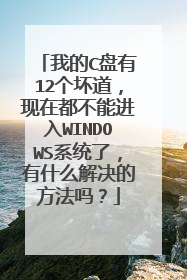
1.开机慢,硬盘声音异常。 2.硬盘坏扇区
是不能屏蔽的,突然断电有机率使硬件烧坏! 1,最有效的办法就是把硬盘低格了2,Scandisk磁盘扫描程序是解决硬盘逻辑坏道最常用的工具,而我们常见的Format命令不能对任何硬盘坏道起到修补作用,这点大家需明白。如果硬盘出现了坏道,我们可在Windows系统环境下,在“我的电脑”中选中要处理的硬盘盘符,选择其“属性”,在出现的“工具”按钮中选择“查错状态”,点击“开始检查”,再在“扫描类型”中选“全面检查”,并将“自动修复错误”打上“勾”,然后“开始”既可,它将对硬盘盘面做完全扫描处理,并且对可能出现的坏簇做自动修正。其次,在DOS状态下,硬盘有坏道,计算机在启动时一般会自动运行Scandisk进行扫描,并将坏簇以黑底红字的“B”(bad)标出。当然,如果系统在启动时不进行磁盘扫描或已不能进入Windows系统,我们也可用软盘或光盘启动盘启动电脑后,在相应的盘符下,如“A:”下运行Scandisk *:(注:*为要扫描的硬盘盘符),回车后来对相应需要扫描修复的硬盘分区进行修理。 其它的如诺顿工具箱中的NDD“磁盘医生”及Pctools等相关工具对硬盘进行扫描也是修复硬盘坏道的最常用的方法,其用法很简单,许多报刊上也有介绍 3,硬盘的坏道分为物理坏道和逻辑坏道。物理坏道就是硬盘磁片本身受到损伤而导致的坏道。逻辑坏道是指磁片并未损伤,而是由于软件故障、病毒、非正常操作等造成的坏道假象,使得正常的扇区也被标示为坏扇区。据统计,有约40%的返修硬盘实际上没有任何物理故障,而是逻辑坏道在捣乱。因此各个公司也为此推出硬盘故障诊断工具软件:如希捷的SeaTools,昆腾的DPS,IBM的Drive Fitness,三星的Self-diagnostic,西部数据的Data Lifeguard Tools,迈拓的Maxtor Diagnostics Program等,这些工具可以帮助你判断硬盘是物理坏道还是逻辑坏道,因为只有真正的物理坏道软件才会报告。硬盘出现逻辑坏道,可以用以上硬盘厂商提供的Disk management或Norton
典型的硬盘物理坏道,怎样屏蔽就不说了,楼上面的两位仁兄在网上找的资料已经说得非常详细了,如果还不懂可以看在百度上面找图文或者视频教程。 这个硬盘就是因为突然断电造成磁头把盘片划伤造成的物理坏道,跟电源的质量关系很大,一般来说装机人员配电脑因为要赚钱,都是采用杂牌的电源,这种电源的质量差,过压保护能力差,突然断电轻则系统文件丢失,重则烧坏硬件。不知道你用的什么电源,你的硬盘很有可能就是被质量差的电源搞死的。所以配其它配件是没有关系的。
是不能屏蔽的,突然断电有机率使硬件烧坏! 1,最有效的办法就是把硬盘低格了2,Scandisk磁盘扫描程序是解决硬盘逻辑坏道最常用的工具,而我们常见的Format命令不能对任何硬盘坏道起到修补作用,这点大家需明白。如果硬盘出现了坏道,我们可在Windows系统环境下,在“我的电脑”中选中要处理的硬盘盘符,选择其“属性”,在出现的“工具”按钮中选择“查错状态”,点击“开始检查”,再在“扫描类型”中选“全面检查”,并将“自动修复错误”打上“勾”,然后“开始”既可,它将对硬盘盘面做完全扫描处理,并且对可能出现的坏簇做自动修正。其次,在DOS状态下,硬盘有坏道,计算机在启动时一般会自动运行Scandisk进行扫描,并将坏簇以黑底红字的“B”(bad)标出。当然,如果系统在启动时不进行磁盘扫描或已不能进入Windows系统,我们也可用软盘或光盘启动盘启动电脑后,在相应的盘符下,如“A:”下运行Scandisk *:(注:*为要扫描的硬盘盘符),回车后来对相应需要扫描修复的硬盘分区进行修理。 其它的如诺顿工具箱中的NDD“磁盘医生”及Pctools等相关工具对硬盘进行扫描也是修复硬盘坏道的最常用的方法,其用法很简单,许多报刊上也有介绍 3,硬盘的坏道分为物理坏道和逻辑坏道。物理坏道就是硬盘磁片本身受到损伤而导致的坏道。逻辑坏道是指磁片并未损伤,而是由于软件故障、病毒、非正常操作等造成的坏道假象,使得正常的扇区也被标示为坏扇区。据统计,有约40%的返修硬盘实际上没有任何物理故障,而是逻辑坏道在捣乱。因此各个公司也为此推出硬盘故障诊断工具软件:如希捷的SeaTools,昆腾的DPS,IBM的Drive Fitness,三星的Self-diagnostic,西部数据的Data Lifeguard Tools,迈拓的Maxtor Diagnostics Program等,这些工具可以帮助你判断硬盘是物理坏道还是逻辑坏道,因为只有真正的物理坏道软件才会报告。硬盘出现逻辑坏道,可以用以上硬盘厂商提供的Disk management或Norton utilities2000等软件中的工具软件来处理。而物理坏道,从理论上说是无法修复的
上面的仁兄已经讲得很详细了,照LZ的情况应该是物理坏道,我以前也有个硬盤差不多情况,最後挂掉了 我的建议是立刻备份你硬盤裏面重要的数据,然後转移到其他硬盤上,不快点的话硬盤挂了就什麽都没了
典型的硬盘物理坏道,怎样屏蔽就不说了,楼上面的两位仁兄在网上找的资料已经说得非常详细了,如果还不懂可以看在百度上面找图文或者视频教程。 这个硬盘就是因为突然断电造成磁头把盘片划伤造成的物理坏道,跟电源的质量关系很大,一般来说装机人员配电脑因为要赚钱,都是采用杂牌的电源,这种电源的质量差,过压保护能力差,突然断电轻则系统文件丢失,重则烧坏硬件。不知道你用的什么电源,你的硬盘很有可能就是被质量差的电源搞死的。所以配其它配件是没有关系的。
是不能屏蔽的,突然断电有机率使硬件烧坏! 1,最有效的办法就是把硬盘低格了2,Scandisk磁盘扫描程序是解决硬盘逻辑坏道最常用的工具,而我们常见的Format命令不能对任何硬盘坏道起到修补作用,这点大家需明白。如果硬盘出现了坏道,我们可在Windows系统环境下,在“我的电脑”中选中要处理的硬盘盘符,选择其“属性”,在出现的“工具”按钮中选择“查错状态”,点击“开始检查”,再在“扫描类型”中选“全面检查”,并将“自动修复错误”打上“勾”,然后“开始”既可,它将对硬盘盘面做完全扫描处理,并且对可能出现的坏簇做自动修正。其次,在DOS状态下,硬盘有坏道,计算机在启动时一般会自动运行Scandisk进行扫描,并将坏簇以黑底红字的“B”(bad)标出。当然,如果系统在启动时不进行磁盘扫描或已不能进入Windows系统,我们也可用软盘或光盘启动盘启动电脑后,在相应的盘符下,如“A:”下运行Scandisk *:(注:*为要扫描的硬盘盘符),回车后来对相应需要扫描修复的硬盘分区进行修理。 其它的如诺顿工具箱中的NDD“磁盘医生”及Pctools等相关工具对硬盘进行扫描也是修复硬盘坏道的最常用的方法,其用法很简单,许多报刊上也有介绍 3,硬盘的坏道分为物理坏道和逻辑坏道。物理坏道就是硬盘磁片本身受到损伤而导致的坏道。逻辑坏道是指磁片并未损伤,而是由于软件故障、病毒、非正常操作等造成的坏道假象,使得正常的扇区也被标示为坏扇区。据统计,有约40%的返修硬盘实际上没有任何物理故障,而是逻辑坏道在捣乱。因此各个公司也为此推出硬盘故障诊断工具软件:如希捷的SeaTools,昆腾的DPS,IBM的Drive Fitness,三星的Self-diagnostic,西部数据的Data Lifeguard Tools,迈拓的Maxtor Diagnostics Program等,这些工具可以帮助你判断硬盘是物理坏道还是逻辑坏道,因为只有真正的物理坏道软件才会报告。硬盘出现逻辑坏道,可以用以上硬盘厂商提供的Disk management或Norton utilities2000等软件中的工具软件来处理。而物理坏道,从理论上说是无法修复的
上面的仁兄已经讲得很详细了,照LZ的情况应该是物理坏道,我以前也有个硬盤差不多情况,最後挂掉了 我的建议是立刻备份你硬盤裏面重要的数据,然後转移到其他硬盤上,不快点的话硬盤挂了就什麽都没了

硬盘有坏道了怎么办?
硬盘是电脑极重要的一部分,所有的资料和数据都会保存在硬盘中,一旦硬盘出现错误,有时数据的损失会比整个电脑报废的损失还要大。不过,作为电脑的硬件之一,许多人总以为硬盘轻易不容易损坏,一旦坏了就是不能启动的情况,还有人认为坏道是很容易识别的,发现了用什么磁盘医生之类的软件修理就行了,再不行就低格吧!其实硬盘坏道,几乎可以称为硬盘的致命伤。笔者见识过许多因为延误时机,自己乱用各种软件修理,最后把偌大个硬盘整成一块废铁的例子。修理硬盘坏道对于逻辑坏道,我们可以修复,对于物理坏道,我们应采用隔离的办法,以最大程度减少损失,防止坏道进一步扩散为目标。我见过有些人在报纸上吹说用某个特殊软件能修理物理坏道,最要命的是许多人对低格硬盘的迷信,实在是误人之语。所谓低级格式化,指的是将空白的磁盘划分出柱面和磁道,然后再将磁道划分为若干个扇区,每个扇区又划分出标识部分ID、间隔区GAP和数据区DATA等。低级格式化只能在DOS环境下完成,而且只能针对—块硬盘而不能支持单独的某一个分区。有些坏磁道和坏扇区能够通过低级格式化来修复,但对于真正的硬盘磁盘表面物理划伤则无法进行修复,这只有通过各种办法标出坏扇区的位置,以便让操作系统不去使用,以防止扩大坏道进而延长硬盘使用。特别想强调,低级格式化是一种损耗性操作,对硬盘的寿命有一定的负面影响,所以,如无必要,用户们尽量不要低级格式化硬盘。对于逻辑坏道,一般情况下我们用操作系统自带的工具和一些专门的硬盘检查工具就能发现并修复。如:Windows自带的Scandisk磁盘扫描程序就是发现硬盘逻辑坏道最常用的工具,而我们常见的Format命令不能对任何硬盘坏道起到修补作用,这点大家要明白。我们可在Windows系统环境下,在“我的电脑”中选中要处理的硬盘盘符,选择其“属性”,在出现的“工具”按钮中选择“查错状态”,再在“扫描类型”中选“全面检查”,并将“自动修复错误”打上“勾”,然后“开始”即可。如果系统在启动时不进行磁盘扫描或已不能进入Windows系统,我们也可用软盘或光盘启动盘启动电脑后,在相应的盘符下,如“A:”下运行Scandisk *:(注:*为要扫描的硬盘盘符),回车后来对相应需要扫描修复的硬盘分区进行修理。但是,如果是硬盘物理坏道,那么千万千万记住不要试图用这些方法来修复,相反用各种工具反复扫描,就是对硬盘的物理坏区强制进行多次读写,必然会使坏道变多,进而扩散,正确的方法是用下面的方法果断地把已有坏道的地方隔离开。这是一种很无奈的办法,但是一个20G的硬盘,如果因为坏道,屏蔽了15G,总还有5G空间可用,如果不这样做,最后的结果是整个硬盘全部报废。方法一:用PartitionMagic等磁盘软件完成工作如PartitionMagic分区软件,先用PartitionMagic4中的“check”命令或Windows中的磁盘扫描程序来扫描磁盘,算出坏簇在硬盘上的位置,然后在Operation菜单下选择“Advanced/badSectorRetest”,把坏簇所在硬盘分成多个区后,再把坏簇所在的分区隐藏,以免在Windows中误操作,这个功能是通过HidePartition菜单项来实现的。这样也能保证有严重坏道的硬盘的正常使用,并免除系统频繁地去读写坏道从而扩展坏道的面积。但是这需要对这些软件熟悉,并且有计算硬盘的经验,许多人并不容易做到准确。方法二:用FDISK和格式化命令FORMAT具体的方法是这样的,第一要搞清硬盘的容量,对于有问题的磁盘先用FDISK分成一个C盘,再用FORMAT进行格式化,当碰到无法修复的坏块时面对FORMAT总是试图修复,这时记录下进行的百分比.然后按CTRL+BREAK强行终止任务,用磁盘总容量×百分比,得出这部分正常的磁盘容量,用FIDSK划出一个逻辑磁盘,再将后面的磁盘估计出坏道的大概大小,大概比例为10%左右,再划分一个逻辑盘。这个小盘不用格式化,在总工作完成后将其删除,这样就将坏块给全部跳过去了。这样可能会损失一些好道,但对大容量硬盘来说无足轻重,而硬盘使用起来更加稳定。方法三:用专门的坏盘分区工具如FBDISKFBDISK这是一个DOS下专门发现坏道并隔离后重新分区的软件,只有一个文件,仅仅几十K。操作很简单,先制作一张能启动到DOS的软盘,把FBDISK放在软盘上,用它引导系统,注意系统上只能挂一个要修理的硬盘,并且将其接在主硬盘的线上。进入DOS后,只要能发现硬盘,就运行FBDISK好了,这个小程序先会对硬盘按磁道进行扫描,发现坏道就显示出来,同时还会估计总体扫描完要用多长时间,全部扫描完后,程序会根据扫描结果和坏道情况给你提出一个全新的分区方案来,如果你接受就按Y,否则不会对你的硬盘进行处理。这个软件不错,但是可能比较大手,笔者曾有一次用它把一个10G硬盘扫完后,报告说只有300M可以使用,但是我用方法二后,却找出了近2G的完好空间。所以大家还是按需使用。还有一类特别的坏道表面看起来很可怕,其实反而好修理,如系统显示“TRACK 0 BAD,DISKUNUSABLE”,意思为“零磁道损坏,硬盘无法使用”或用磁盘扫描程序扫描其它硬盘时其0扇区出现红色“B”。大家都知道硬盘扇区是最重要的地方,损坏后一点也不能用,一般人往往将出现这样故障的硬盘作报废处理。其实合理运用一些磁盘软件,把报废的0扇区屏蔽掉,而用1扇区取而代之就能起到起死回生的效果,这样的软件如Pctools9.0和NU8等。以Pctools9.0为例来作说明。一块40G硬盘出现上述故障,用盘启动电脑后,运行Pctools9.0目录下的DE.EXE文件。接着选主菜单Select中的Drive,进去后在Drivetype项选Physical,按空格选定,再按Tab键切换到Drives项,选中harddisk,然后OK回车后回到主菜单。打开Select菜单,这时会出现PartitionTable,选中进入后出现硬盘分区表信息。该硬盘有两个分区,找到C区,该分区是从硬盘的0柱面开始的,那么,将1分区的BeginningCylinder的0改成1就可以了,保存后退出。重新启动电脑后按Del键进入COMS设置,运行“IDEAUTODETECT”,可以看到CYLS由782变成781。保存退出后重新分区格式化该硬盘就可以了。更多最新硬件资讯请访问:中关村在线-首页 更多的最新硬盘产品信息请访问:中关村在线-硬盘专区 更多硬盘工具软件请访问:中关村在线-下载专区希望以上信息对你的问题有所帮助
硬盘有坏道,很麻烦,有精力可自己弄下, 用HDTunePro检测硬盘点"健康"项看下硬盘有无警告,再上图看下,才好判断,修复硬盘坏道要先备份重要文件,没人能保证你的数据不会丢失,网上看图文教学(那怕是中文的)!!!!!!坏道分区屏蔽法!!!!!!用DiskGenius扫描一下(备份重要文件),看坏道分布情况,如果坏道是集中在一起的,例如:坏道是集中在5G-55G位置,可用分区软件重分区,将4G-60G这区域单独划开,即从61G处分第一区,具体网上看图文教学屏蔽时在分区小窗口可自行填入起始扇区数及终止扇区数屏蔽时输入扇区数小的要小于检测的扇区数,大的大于检测的扇区数,坏道留为"未分配空间"而不是隐藏!!!!如坏道是到处分散的,下面试试(即使修了,也难保证你的硬盘不出新问题)检测修复硬盘坏道工具DOS下的MHDD、HDDREG等,不过是全英文的.其它修复硬盘坏道工具还有:效率源磁盘坏道检测修复工具、硬盘坏道修复双语版(HDDREG) 还有pe下的"DiskGenius"(全中文)、HDD_Regenerator_ShellHDD_Regenerator_Shell也行
找个带有磁盘效率检测工具的工具盘 一般的番茄花园,ghost安装盘都带有的开机安del进入bios设置光驱启动同时打开光驱放入工具盘然后进入光盘列表选择磁盘效率检测然后选择恢复/屏蔽很直观的不过说真的有坏道的硬盘其实是修不好的我们能做的只是屏蔽之让他没那么快的扩散而已有坏道的硬盘基本属于无可救药型不管怎么说都会慢慢扩散的最好是把重要资料取出在原来的那个盘放点不重要的东西玩玩就好了尽量延长使用寿命而已 o(∩_∩)o
如果是逻辑上的坏道可以用软件修复,楼主可以去网上下一个软件修复或者用系统自带软件修复 如果是物理上的坏道软件就修复不了了,就应该像一楼说得那样屏蔽掉这几个有坏扇区的地方,就是把坏扇区分成一个区不用她就ok了,如果有了物理坏道,楼主要尽快修复阿用坏道的硬盘如果不屏蔽的话坏道会越来越多的~希望对你有帮助~
要修复了,可以用U盘做个大白菜U盘,用U盘启动,进入大白菜的硬件工具里有MHDD 检测坏道,还可以修复一些小坏道,如果是大坏道不可修复的,那么只能通过隔离的手段了,就是硬盘分区的时候把有坏道的那一部分空置出来,不纳入分区里面。 之于MHDD,百度里有相关的教程,教你怎么用的
硬盘有坏道,很麻烦,有精力可自己弄下, 用HDTunePro检测硬盘点"健康"项看下硬盘有无警告,再上图看下,才好判断,修复硬盘坏道要先备份重要文件,没人能保证你的数据不会丢失,网上看图文教学(那怕是中文的)!!!!!!坏道分区屏蔽法!!!!!!用DiskGenius扫描一下(备份重要文件),看坏道分布情况,如果坏道是集中在一起的,例如:坏道是集中在5G-55G位置,可用分区软件重分区,将4G-60G这区域单独划开,即从61G处分第一区,具体网上看图文教学屏蔽时在分区小窗口可自行填入起始扇区数及终止扇区数屏蔽时输入扇区数小的要小于检测的扇区数,大的大于检测的扇区数,坏道留为"未分配空间"而不是隐藏!!!!如坏道是到处分散的,下面试试(即使修了,也难保证你的硬盘不出新问题)检测修复硬盘坏道工具DOS下的MHDD、HDDREG等,不过是全英文的.其它修复硬盘坏道工具还有:效率源磁盘坏道检测修复工具、硬盘坏道修复双语版(HDDREG) 还有pe下的"DiskGenius"(全中文)、HDD_Regenerator_ShellHDD_Regenerator_Shell也行
找个带有磁盘效率检测工具的工具盘 一般的番茄花园,ghost安装盘都带有的开机安del进入bios设置光驱启动同时打开光驱放入工具盘然后进入光盘列表选择磁盘效率检测然后选择恢复/屏蔽很直观的不过说真的有坏道的硬盘其实是修不好的我们能做的只是屏蔽之让他没那么快的扩散而已有坏道的硬盘基本属于无可救药型不管怎么说都会慢慢扩散的最好是把重要资料取出在原来的那个盘放点不重要的东西玩玩就好了尽量延长使用寿命而已 o(∩_∩)o
如果是逻辑上的坏道可以用软件修复,楼主可以去网上下一个软件修复或者用系统自带软件修复 如果是物理上的坏道软件就修复不了了,就应该像一楼说得那样屏蔽掉这几个有坏扇区的地方,就是把坏扇区分成一个区不用她就ok了,如果有了物理坏道,楼主要尽快修复阿用坏道的硬盘如果不屏蔽的话坏道会越来越多的~希望对你有帮助~
要修复了,可以用U盘做个大白菜U盘,用U盘启动,进入大白菜的硬件工具里有MHDD 检测坏道,还可以修复一些小坏道,如果是大坏道不可修复的,那么只能通过隔离的手段了,就是硬盘分区的时候把有坏道的那一部分空置出来,不纳入分区里面。 之于MHDD,百度里有相关的教程,教你怎么用的

